7 アクティブチェックを使用してネットワークトラフィックを監視する
はじめに
このページでは、Zabbix のアクティブチェックを使用してネットワークトラフィックの基本的な監視を開始するために必要な手順を説明します。
このガイドの対象者
このガイドは、Zabbixを初めて使用するユーザー向けに設計されており、アクティブチェックを使用したネットワークトラフィックの基本的な監視を有効にするために必要な最小限の手順が記載されています。詳細なカスタマイズオプションや、より高度な設定が必要な場合は、Zabbixマニュアルの設定セクションを参照してください。
前提条件
このガイドを進める前に、お使いのOS用の手順に従って、Zabbixサーバー、Zabbixフロントエンド、およびZabbixエージェントをダウンロードしてインストールする必要があります。 Zabbixエージェントは、トラフィック監視が必要なマシンにインストールする必要があります。 これは、Zabbixサーバーがインストールされているホストと同じホストでも、別のホストでも構いません。
このガイドでは、リモートホストという名前の別のマシンでeth0インターフェースのネットワークトラフィック監視を設定する手順を説明します。
Zabbix を監視用に設定する
Zabbix エージェントは、アクティブモードとパッシブモード(同時)でメトリックを収集できます。 詳細については、パッシブおよびアクティブエージェントチェック を参照してください。 このガイドでは、アクティブチェック による監視について説明します。
Zabbix エージェントの設定
1. エージェントがインストールされているマシンで、エージェント設定ファイルを開きます。
Zabbix エージェントを使用している場合:
Zabbix エージェント 2 を使用している場合:
2. ServerActive パラメータに、Zabbix サーバーの IP アドレスまたは DNS 名(およびポート番号(オプション))を追加します。例:
Zabbix エージェントはこのアドレスを使用して、Zabbix サーバーのトラッパーポート(デフォルト: 10051)に接続し、アクティブチェックの設定データを要求します。
3. Hostname パラメータを定義します。このパラメータは、Zabbix フロントエンド で定義するホスト名と一致する必要があります。この例では、以下のようになります。
Hostname の値は一致している必要があります。これは、アクティブチェックにおいて、Zabbix エージェントがサーバーから正しいホスト設定を取得するために使用するためです。具体的には、エージェントはサーバーへの接続を開始し、Hostname の値を使用して自身を識別します。その後、サーバーはそのホストの監視設定を提供します。これらの値が異なる場合、エージェントは適切な設定を取得できず、メトリックが欠落したり、監視に問題が発生したりします。
4. Zabbix エージェントを再起動します。
Zabbix エージェントを使用している場合:
Zabbix エージェント 2 を使用している場合:
Zabbix フロントエンド
Zabbix フロントエンドにログインします。
Zabbix Web インターフェースで ホストを作成 します。
- ホスト名 フィールドに、エージェント設定ファイルで定義した Hostname パラメータの値と一致するホスト名(例:"Remote host")を入力します。
- ホストグループ フィールドに、ホストグループ(例:"Zabbix servers")を入力または選択します。
- インターフェース は未定義のままにします。エージェントはサーバーからの接続を待機するのではなく、サーバーへの接続を開始するため、アクティブチェックではインターフェースは不要です。
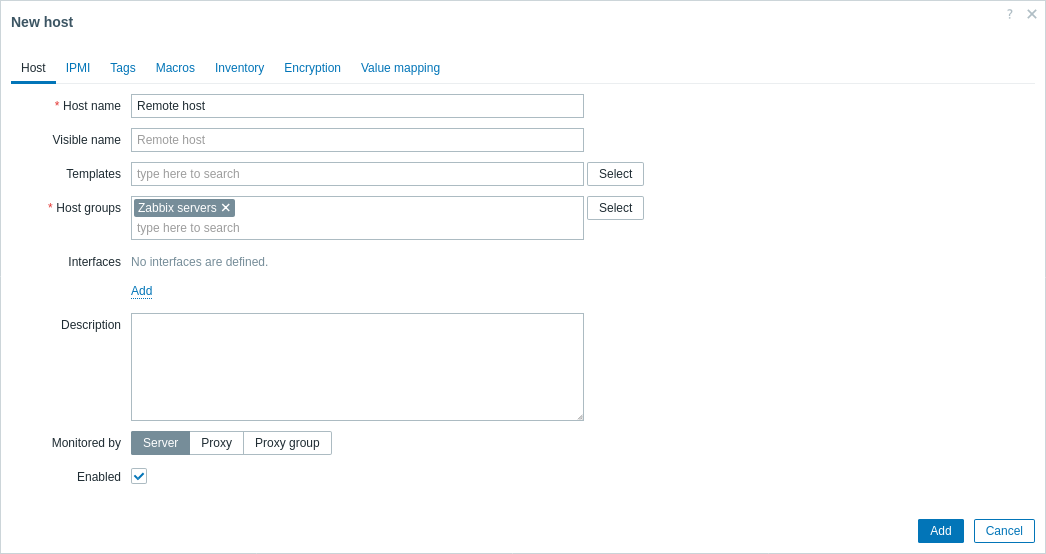
- 追加 をクリックしてホストを追加します。このホストが監視対象の Linux マシンになります。
アイテムの作成
アイテムの作成の手順に従って、以下のようにトラフィック監視用のアイテムを追加します。
アクティブチェック付きの受信トラフィック監視アイテムのシンプルな設定は以下のとおりです。
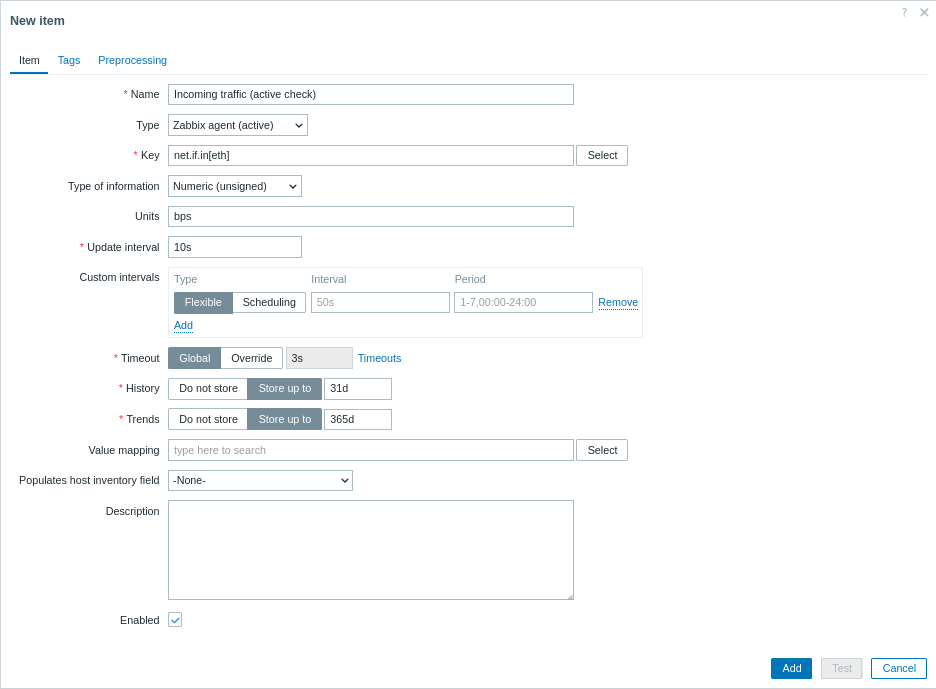
収集したデータを実用に適したものにするために、いくつかのアイテム作成時に 前処理 の設定を行うことができます。 上記の例では、8倍(バイトをビットに変換)し、1秒あたりの変化として表示します。
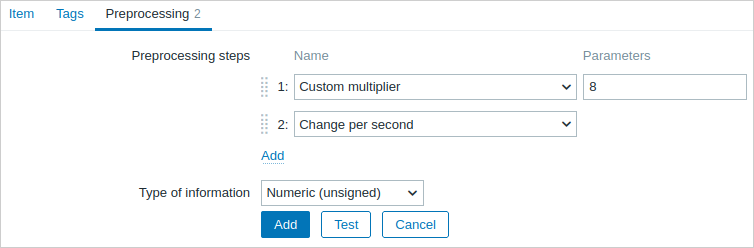
収集データの表示
おめでとうございます!この時点で、Zabbix はすでにネットワークトラフィックを監視しています。
収集されたメトリックを表示するには、監視 → ホスト メニューセクションを開き、ホストの行にある 最新データ をクリックします。

トラフィックデータが表示されます。

こちらも参照してください:
- グラフの表示 - 収集したデータをグラフとして表示
- トリガーの設定 - 異常なネットワークトラフィックを検出するためのトリガーを設定
- 問題アラートの設定 - 問題発生時の通知の設定
- 問題のエスカレーション - 複数段階のアラートシナリオの作成 (例: まずシステム管理者にメッセージを送信し、45分以内に問題が解決しない場合はデータセンター管理者にメッセージを送信する)
- 問題の確認 - 問題が既知であることの指定、解決策に関するコメントの記入、問題の抑制またはクローズ
- ZabbixエージェントによるLinuxの監視 - 事前設定されたテンプレートをリンクして、最も重要な項目の基本的な監視を開始
- パッケージからのインストール - 最新の機能とバグ修正へのアクセスを確保しながら、さまざまなLinuxディストリビューションの公式RPMおよびDEBパッケージを使用してZabbixコンポーネントをインストール

